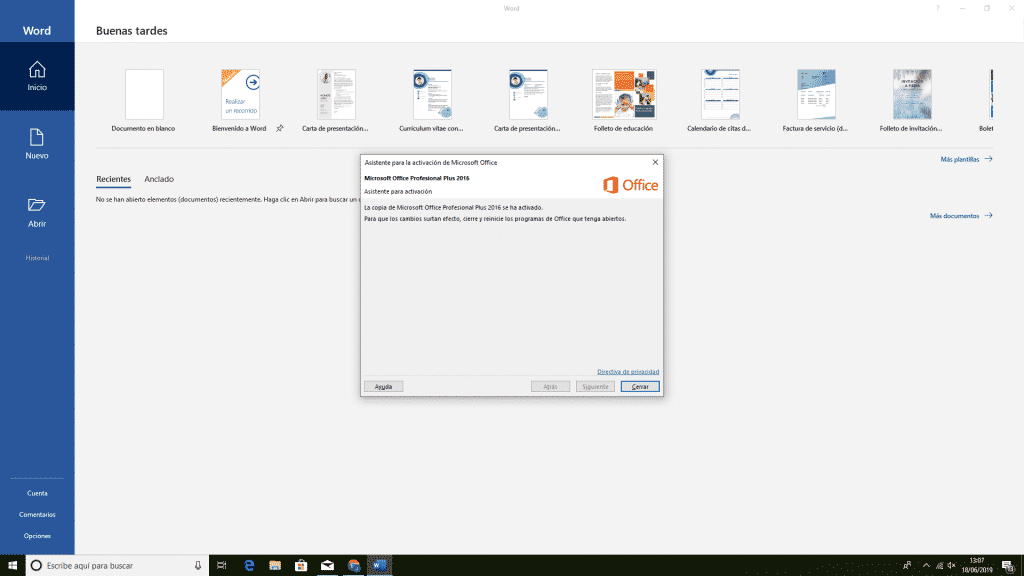Tässä asennusoppaassa kerromme, kuinka uusi Office 2019 Professional Plus -lisenssiavaimesi asennetaan ja aktivoidaan. Jos kohtaat ongelmia tai sinulla on kysyttävää, voit ottaa yhteyttä asiakaspalveluumme ja autamme sinua lataamaan, asentamaan ja aktivoimaan. ohjelmisto.
Vaihe 1. Lataa Office-pakettisi Microsoftin verkkosivuilta painamalla alla olevaa painiketta, jos haluat tallentaa tiedoston tiettyyn paikkaan tietokoneella, voit klikata painiketta hiiren oikealla painikkeella ja valita “Tallenna linkki nimellä”.
Vaihe 2 Kun lataus on valmis, kaksoisnapsauta tiedostoa selaimessa tai napsauta ladattua tiedostoa hiiren oikealla painikkeella kansiossa, johon tallensit tiedoston tietokoneellesi ja valitse “Liitä”. Paina sitten “Setup” aloittaaksesi ohjelmiston asennuksen.
(Huomaa: Jos haluat pakottaa asennuksen valitsemaan 64-bittisen version, voit avata Office-kansion ja sitten asentaa 64-bittisen version avaamalla Setup64-asennusohjelman.)
Vaihe 3. Kun asennus on valmis, avaa “Word” ja hyväksy käyttäjäsopimukset ja täytä sitten lisenssiavaimesi, sinut ohjataan nyt ohjelmiston aktivointiikkunaan.
Vaihe 4. Kun pääset aktivointiikkunaan, paina ” Haluan aktivoida ohjelmiston puhelimitse “. ja paina “Seuraava”.
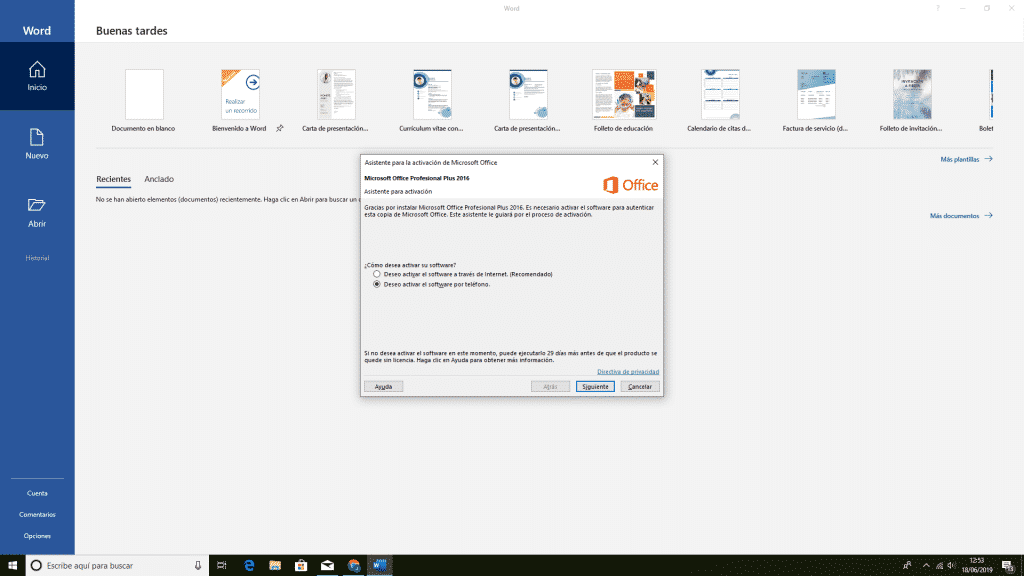
* Huomaa, että jos et ole vielä kirjautunut sisään Microsoft-käyttäjätilillä, sinua pyydetään kirjautumaan sisään ja valitse sen sijaan “Anna tuoteavain”. Voit sitten kirjautua sisään tai luoda Microsoft-käyttäjätilin, jos haluat.
Vaihe 5. Ohita maan valinta sen sijaan, että siirryt “Vaiheeseen 2” aktivointiikkunassa ja laske kuinka monta numeroa on asennustunnuksesi numeroryhmässä (6 tai 7).
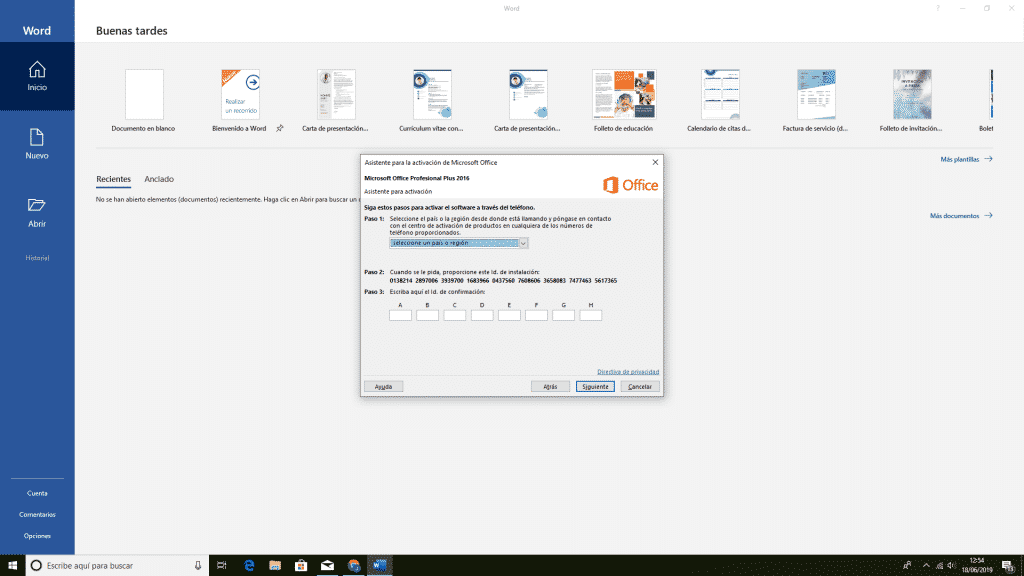
Vaihe 6. Avaa sitten selaimesi ja siirry seuraavalle verkkosivustolle (napsauta tätä) . Valitse nyt numeroiden lukumäärä numeroryhmää kohden (6 tai 7) ja kirjoita sitten Wordin aktivointiikkunassa oleva asennustunnuksesi (muista syöttää oikea asennustunnus) ja paina sitten “Lähetä” -painiketta verkkosivustolla. .
Vaihe 7. Kirjoita, että olet asentanut ohjelmiston vain “0”-tietokoneisiin ja paina sitten “Lähetä”. Sinut ohjataan nyt sivulle, jolla näet “Vahvistustunnus”, kopioi ensimmäiset sarakkeet ensimmäiseen valkoiseen laatikkoon, toinen sarake toiseen valkoiseen laatikkoon ja niin edelleen Wordin aktivointiikkunassa.
* Huomaa, että sinun tulee jättää huomioimatta yllä olevat kirjaimet.
Vaihe 8. Kun olet syöttänyt numerot, napsautamme “Seuraava”, tuoteavaimesi on nyt aktivoitu tietokoneellasi!